Yoinkでドラッグ&ドロップを快適に。使い方と設定方法
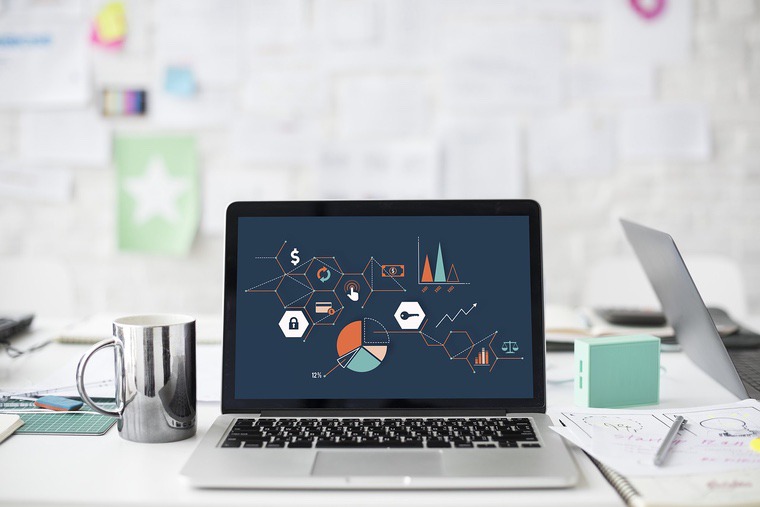
Macでドラッグ&ドロップを行うとき、一時的なファイル置き場として活躍してくれるアプリ「Yoink」
ドラッグ&ドロップしたときにファイルを選択したまま
- 奥のウィンドウに移動したい
- 別デスクトップに移動したい
- 別の階層へ移動したい
などといった状況がありますよね?
そんなときすべて可能にしてくれるのが「Yoink」
有料ですが、Macには必ずいれておくべき神アプリです!
目次
Yoinkでできること
Yoinkはドラッグ操作をすると、一時的なファイル置き場(ウィンドウ)を作ってくれます。
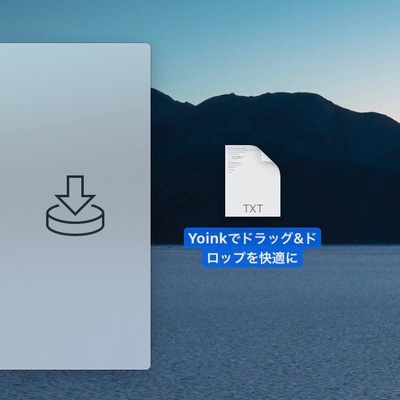
このようにファイルを選択し続けるとファイル置き場がでてきます。
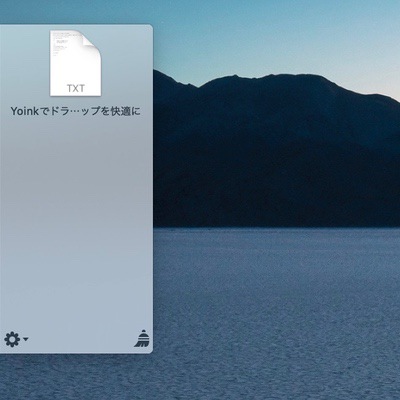
置いた後
ファイルを置いた後は別デスクトップに移動しても表示され続けるので、移動先のデスクトップやフォルダを開いてドラッグ&ドロップするだけ。
画像でもテキストでもなんでも置けちゃいます!
Yoinkの設定

スペース左下の設定アイコンと環境設定からは下記が設定可能です。
他にもいろいろと細かい調整はできますので、好みで変えてみてください。
ウィンドウ位置
- 左端の上辺、中央、下辺
- 右端の上辺、中央、下辺
ウィンドウ大きさ
- デフォルト(3項目)
- 最大
- 最小
- 自動調整(3項目)
- 自動調整(最小)
Yoinkを表示するタイミング
- ドラッグを開始したら
- ドラッグしたらマウスカーソルのすぐ近くに
- マウスを画面の端までドラッグしたら
まとめ
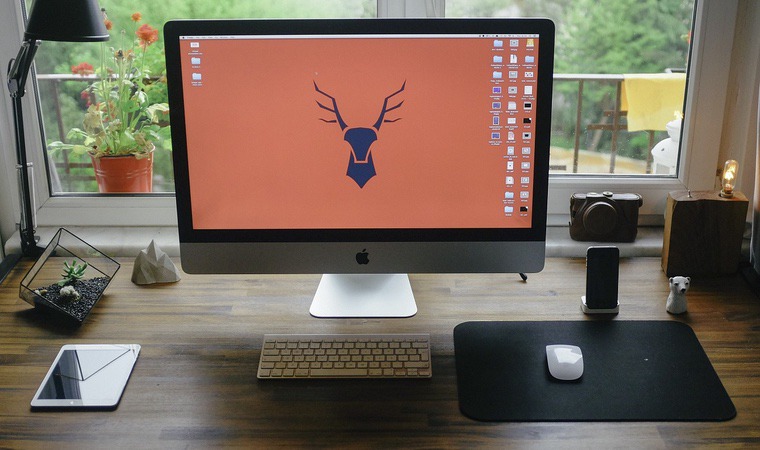
ファイルの移動のために何度もウィンドウやデスクトップを移動するのは面倒だし、効率が悪い。
そんなときにYoinkはMacの作業効率を大幅に上げてくれるアプリです。
特に仮想デスクトップや、Mac標準機能の複数デスクトップ機能を使用しているときに大活躍してくれます。
一度使用すれば、なくてはならないアプリとなるでしょう!






